Linux-brugere, der tilbringer meget tid iterminal bliver meget fortrolig med Bash Shell. Det er alsidigt og pålideligt, men mangler funktioner, der får det til at føle sig moderne. Hvis du leder efter noget med flere funktioner end Bash Shell, er Z Shell (aka Zsh) et godt alternativ til at tjekke ud. Det er baseret på Bash, men har store forbedringer, der gør det mere brugbart. I denne vejledning gennemgår vi, hvordan du kan skifte fra Bash til ZSH og gøre det til din primære Shell, samt hvordan du aktiverer Oh My Zsh-rammen til yderligere forbedringer.
Installer Zsh
Før du bruger Zsh-skallen i stedet for Bash,skal du installere det på din Linux-pc. Heldigvis, da Zsh er et af de mest kendte Bash-alternativer, er det ikke noget problem at få det. Åbn et terminalvindue, og indtast kommandoen for at få det til at fungere på din distribution.
Ubuntu
sudo apt install zsh
Debian
sudo apt-get install zsh
Arch Linux
Arch Linux bruger faktisk Z Shell som standard,i live-disken. Selvom live-disken bruger Zsh betyder det ikke, at din installation som standard er aktiveret. Hvis du har besluttet at gå med traditionel Bash, er du muligvis stadig nødt til at installere skallen med Pacman.
sudo pacman -S zsh
Fedora
sudo dnf install zsh
OpenSUSE
sudo zypper install zsh
Andre Linuxes
Som tidligere nævnt er Zsh meget populær iLinux-samfundet. Som et resultat bør brugere af selv de mest uklare Linux-distributioner ikke have problemer med at finde det i pakkehåndteringen. For at installere Zsh skal du åbne en terminal, søge efter "zsh" og installere den, som du normalt installerer software.
Alternativt kan du gå over til Zsh-webstedet og lære, hvordan du får det på dit Linux OS, du vælger.
Konfiguration af Zsh
For at konfigurere Zsh skal du åbne terminalen og køre den. Hvis du kører Z Shell for første gang, åbnes konfigurationsguiden automatisk. I guiden skal du trykke på 1 på tastaturet for at starte installationsprocessen.
På næste side har Zsh en masse muligheder at vælge imellem. Disse indstillinger er at gøre installationen af skallen let. Tryk igen 1. Hvis du vælger denne indstilling, ledes du gennem konfigurering af Shell-historieindstillinger osv.

Tryk først på 1 for at indstille historielinjestørrelsen. Tryk derefter på 2 at oprette den nye historikfil, og 3 at tilpasse antallet af linjer, der skal gemmes. Når alle 3 indstillinger er konfigureret, skal du trykke på Q for at gå tilbage til hovedmenuen.
I Zsh-konfigurationsmenuen skal du trykke på 2 at indstille det auto-komplette system. Dette system udfylder automatisk kommandoer, det registrerer i historiefilen.
Tryk på, når auto-komplet er aktivt Q for at gå tilbage til menuen.
Opsætning af indstillinger 1 og 2 er de eneste kritiske trin. Hvis du vil, skal du gennemgå resten af indstillingerne for at tilpasse din Z Shell-oplevelse fuldt ud. Ellers skal du trykke på 0 for at gemme ændringerne og afslutte.
Skift standardskal
Zsh er korrekt konfigureret, men ikke standard Desktop Shell. Bash åbnes stadig som standard, når en terminal åbnes. For at løse dette problem skal du gå til terminalen og bruge CHSH kommando.
Først skal du skifte skal til Root:
sudo -s chsh -s /bin/zsh root
Nu hvor rodbrugeren bruger Zsh som standard, er det tid til at overføre din bruger. Husk, at du bliver nødt til at køre denne kommando igen for enhver bruger, der ønsker at bruge Zsh Shell. Erstatte bruger i kommandoen herunder med dit brugernavn.
chsh -s /bin/zsh username
Indtast brugerens adgangskode for at bekræfte ændringen. Luk terminalen, og åbn den igen for at få adgang til Zsh.
Installer Oh My Zsh
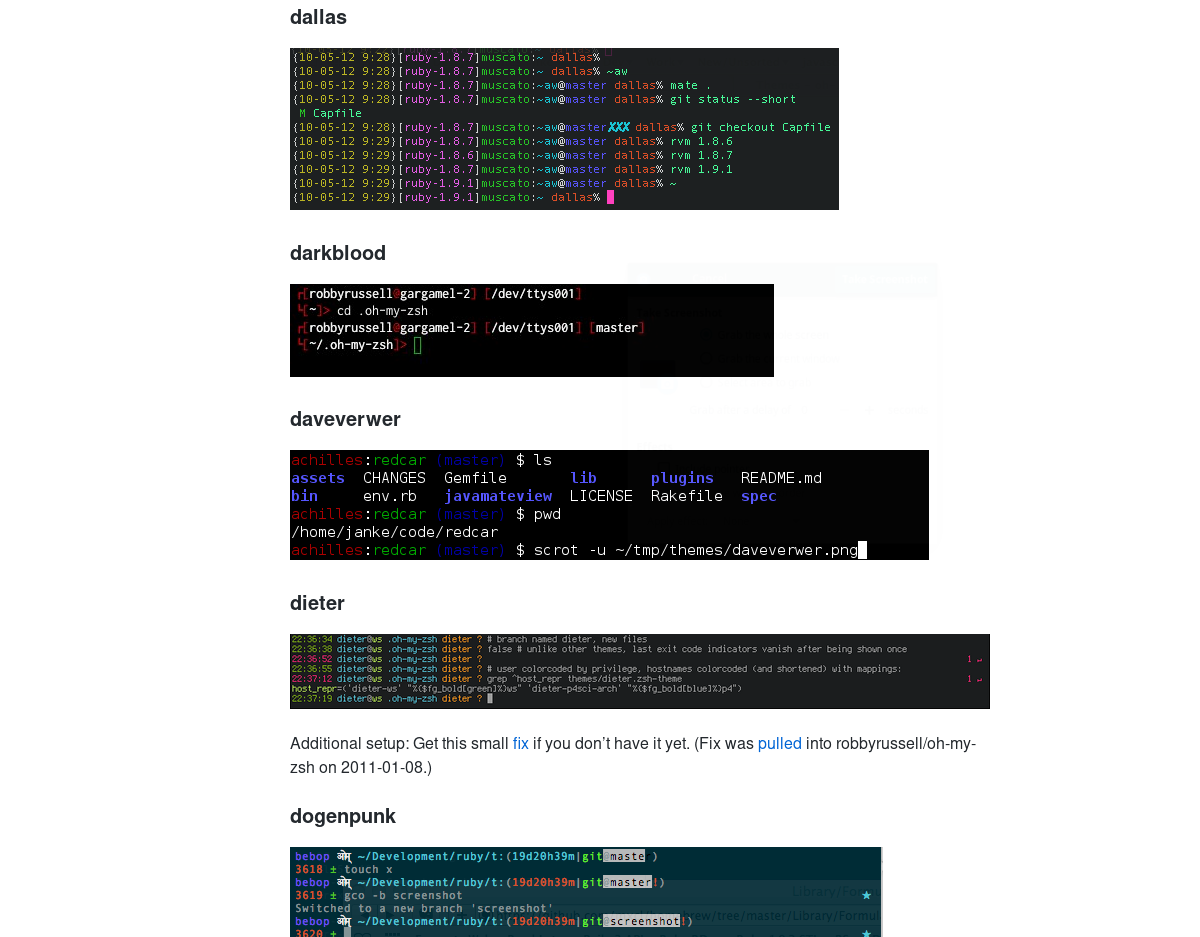
Brug af Zsh alene er nok for de fleste brugere, men hvis du vil komme endnu mere ud af denne skal, er installationen af Oh My Zsh vejen. For at få Zsh skal du bruge wget download værktøj til at få fat i den nyeste version afinstallationsskriptet. Husk, at du skal have Git-pakken installeret på din Linux-pc. Søg efter "git" i pakkehåndteringen, og installer det, før du bruger Wget.
wget https://github.com/robbyrussell/oh-my-zsh/raw/master/tools/install.sh -O - | zsh
Åh, min Zsh, en gang på din Linux-pc, opretter en dejligZsh-konfigurationsfil komplet med dusinvis af forskellige plugins at vælge imellem. For at aktivere et af disse plugins skal du redigere Zsh-konfigurationsfilen. Brug Nano-teksteditor til at åbne ~ / på terminalen.zshrc.
nano ~/.zshrc
Først på listen over plugins at vælge imellem i OhMy Zsh er temaer. Som standard er "Robby Russel" -temaet aktiveret. Vil du have noget andet? Gå til denne side her, find et tema og ændre navnet i anførselstegnene til dit foretrukne tema.
Efter temaet er der mange andre Zshplugins for at aktivere. Rul ned på listen med piletasten, og læs beskrivelsen af plugins. Ser du en, du kan lide? Fjern # -tegnet foran koden for at aktivere plugin.
Aktivér plugins ved at gemme Nano (Ctrl + O derefter Ctrl + X) og genstart af terminalen.












Kommentarer